Als je een gamer bent die graag op zowel de PS4 als de Nintendo Switch speelt, vraag je je misschien af of je je PS4-controller op je Switch kunt aansluiten. Helaas is er geen officiële manier om dit te doen zonder extra apparatuur. Je kunt hiervoor echter Bluetooth-adapters gebruiken.
Wat heb je nodig om PS4-controller aan te sluiten op Nintendo Switch
Om je DualShock 4 aan te sluiten op de Nintendo Switch moet je een speciale adapter aanschaffen waarmee je je DualShock kunt “vermommen” als een Nintendo Switch-compatibele controller. Ik kan je er een aanraden.
De MAYFLASH Magic NS Wireless Bluetooth Controller USB Adapter voor Switch is een populaire adapter waarmee je je PS4-controller draadloos op je Switch kunt aansluiten. Om de MAYFLASH adapter te gebruiken heb je een paar dingen nodig:
- Nintendo Switch console en Dock Station.
- PS4 controller.
- PS4 controller oplaadkabel.
- Adapter zelf.
De MAYFLASH-adapter steekt in de USB-poort van de Switch en maakt via Bluetooth verbinding met de PS4-controller. Deze optie is geweldig voor spelers die hun PS4-controller willen gebruiken zonder dat er draden in de weg zitten.
Als u ervoor kiest om een Bluetooth-adapter te gebruiken, zorg ervoor dat u onderzoek doet en er een kiest die compatibel is met zowel uw controller als uw console. De MAYFLASH-adapter is een populaire optie, maar er zijn ook andere adapters op de markt waaruit je kunt kiezen.
Hoe Dualshock 4 op Nintendo Switch aan te sluiten
Het aansluiten van je Dualshock 4-controller op je Nintendo Switch met behulp van de MAYFLASH Magic NS Wireless Bluetooth Controller USB Adapter is een vrij eenvoudig proces. Dit is wat je moet doen:
- Zorg ervoor dat je Nintendo Switch-console is ingeschakeld en plaats hem in het dock.
- Sluit de Magic-NS-adapter aan op de USB-poort van je Nintendo Switch-console.
- Navigeer met de Joy-Con controllers naar de optie “Systeeminstellingen” op het startscherm van de Nintendo Switch.
- Blader in het menu “Systeeminstellingen” naar beneden en selecteer “Regelaars en sensoren”.
- Scroll weer naar beneden en selecteer “Pro Controller Wired Communication”.
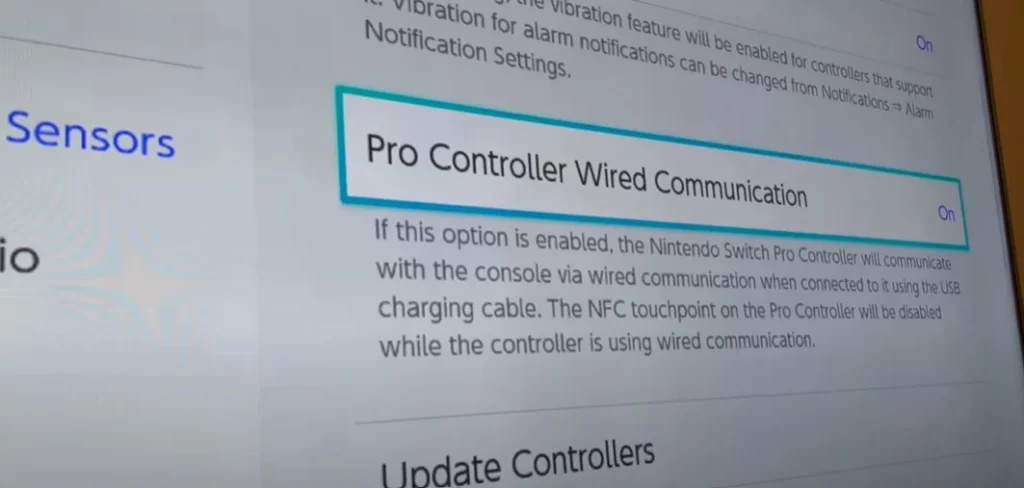
- Schakel de optie “Pro Controller Wired Communication” in door “On” te selecteren wanneer daarom wordt gevraagd.
- Sluit je PS4 controller aan op de Magic-NS adapter met een USB kabel.
- Houd de zwarte knop op de Magic-NS adapter ingedrukt totdat het LED-lampje op de adapter begint te knipperen.
- Houd de PS-toets en de Share-toets van je PS4-controller tegelijkertijd ingedrukt totdat het LED-lampje op de controller begint te knipperen.
- Wacht tot de LED-lampjes op zowel de Magic-NS-adapter als de PS4-controller niet meer knipperen en ononderbroken blijven branden.
- Koppel de USB-kabel los van de PS4-controller en de Magic-NS-adapter.
Je PS4-controller is nu succesvol verbonden met je Nintendo Switch en kan draadloos worden gebruikt om games te spelen. Het is echter belangrijk op te merken dat het gebruik van een Bluetooth-adapter niet officieel wordt ondersteund door Nintendo, dus er kunnen enkele risico’s aan verbonden zijn. Het is ook vermeldenswaard dat niet alle games goed werken met een PS4-controller, vooral die welke motion controls of HD Rumble vereisen.
Wat zijn de voor- en nadelen van Dualshock 4 met Nintendo Switch?
Het aansluiten van een Dualshock 4-controller op een Nintendo Switch met behulp van de Magic-NS-adapter kan zowel voor- als nadelen hebben. Laten we ze eens nader bekijken:
Voordelen:
- Comfortabeler en ergonomischer ontwerp: Een van de grootste voordelen van het gebruik van een Dualshock 4-controller met een Nintendo Switch is dat eerstgenoemde over het algemeen als comfortabeler en ergonomischer wordt beschouwd in vergelijking met de Joy-Con-controllers die bij de Switch worden geleverd. Dit kan vooral handig zijn tijdens lange gamesessies.
- Betere levensduur van de batterij: De Dualshock 4-controller heeft een langere batterijduur in vergelijking met de Joy-Con-controllers, dus je hoeft je minder zorgen te maken over het opladen ervan.
- Vertrouwdheid: Als je al gewend bent om een Dualshock 4-controller met je PS4 te gebruiken, kan het aansluiten ervan op je Switch de overgang tussen consoles soepeler laten verlopen.
- Meer besturingsopties: De Dualshock 4-controller heeft meer knoppen en opties dan de Joy-Con-controllers, wat handig kan zijn voor bepaalde games die meer inputs vereisen.
Minpunten:
- Compatibiliteitsproblemen: Niet alle games op de Nintendo Switch werken mogelijk goed met een Dualshock 4-controller. Sommige games vereisen motion controls of HD Rumble, die de Dualshock 4-controller niet heeft.
- De installatie kan ingewikkeld zijn: Het aansluiten van een Dualshock 4-controller op een Nintendo Switch vereist een adapter van derden, zoals de Magic-NS, die misschien niet voor iedereen gebruiksvriendelijk is. Bovendien kan het gebruik van een adapter van derden je garantie ongeldig maken of compatibiliteitsproblemen veroorzaken met toekomstige software-updates.
- Geen Amiibo-ondersteuning: De Dualshock 4-controller heeft geen NFC-mogelijkheden, wat betekent dat je er geen Amiibo-figuren mee kunt gebruiken.
- Geen bewegingsbesturing: Zoals eerder vermeld, heeft de Dualshock 4-controller geen bewegingsbesturing, wat betekent dat sommige games die dat vereisen niet goed werken.
Over het algemeen kan het gebruik van een Dualshock 4-controller met een Nintendo Switch een goede optie zijn voor degenen die de Joy-Con-controllers ongemakkelijk vinden of meer besturingsopties willen. Het is echter belangrijk om rekening te houden met de compatibiliteitsproblemen en het installatieproces, evenals het ontbreken van bepaalde functies zoals Amiibo-ondersteuning en bewegingsbesturing.
Welke officieel ondersteunde controllers zijn er voor de Nintendo Switch?
De Nintendo Switch heeft verschillende officieel ondersteunde controllers die met de console kunnen worden gebruikt, elk met hun eigen unieke functies en voordelen. Laten we ze eens nader bekijken:
- Joy-Con controllers: De Joy-Con controllers zijn de standaard controllers die bij de Nintendo Switch worden geleverd. Ze kunnen afzonderlijk worden gebruikt of aan een Joy-Con-greep worden bevestigd om een traditionele controller te vormen. Ze bevatten motion controls, HD Rumble en een IR-camera, waardoor ze veelzijdig zijn en geschikt voor een breed scala aan games.
- Nintendo Switch Pro Controller: De Nintendo Switch Pro Controller is een meer traditionele stijl controller die ontworpen is voor langere gamesessies. Hij heeft grotere knoppen en ligt beter in de hand dan de Joy-Con controllers. Het bevat ook motion controls, HD Rumble, en Amiibo ondersteuning.
- Poké Ball Plus: De Poké Ball Plus is een speciale controller die werd uitgebracht bij het spel Pokémon Let’s Go Pikachu/Eevee. Hij heeft de vorm van een Poké Ball en kan worden gebruikt om het spel met bewegingsbesturing te spelen. Het bevat ook een ingebouwde luidspreker en licht op wanneer je een Pokémon vangt.
- Nintendo Switch Joy-Con Wheel: Het Joy-Con Wheel is een accessoire voor de Joy-Con controllers die ze in een stuurwiel verandert. Het is perfect voor racegames en bevat een grotere schouderknop voor een betere grip.
- GameCube-controller: De GameCube controller is een officiële Nintendo-controller die oorspronkelijk werd uitgebracht voor de GameCube-console. Hij kan met de Nintendo Switch worden gebruikt door middel van een GameCube controller adapter. Het is vooral populair onder Super Smash Bros. fans die het gevoel van de GameCube controller verkiezen boven andere opties.
- NES- en SNES-controllers: Nintendo biedt officiële NES- en SNES-controllers voor de Nintendo Switch die kunnen worden gebruikt om klassieke games op de console te spelen. Ze maken draadloos verbinding met de Switch en bevatten een ingebouwde oplaadbare batterij.
Al met al biedt de Nintendo Switch een breed scala aan officieel ondersteunde controllers die inspelen op verschillende speelstijlen en voorkeuren. Van de veelzijdige Joy-Con controllers tot de meer traditionele Pro Controller en zelfs retro opties zoals de NES en SNES controllers, er is voor ieder wat wils.










